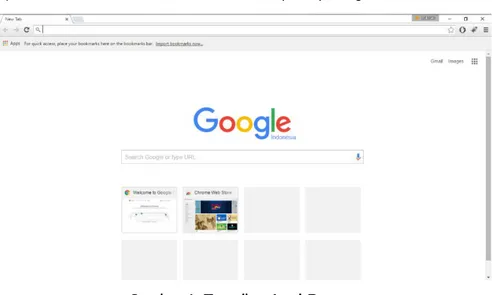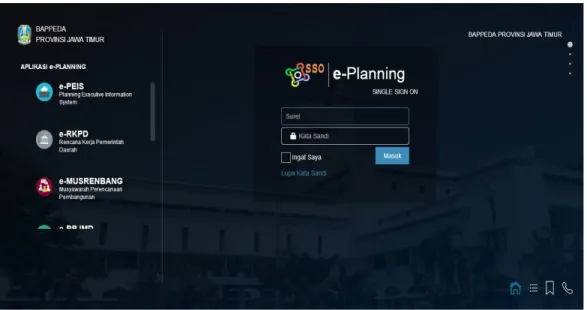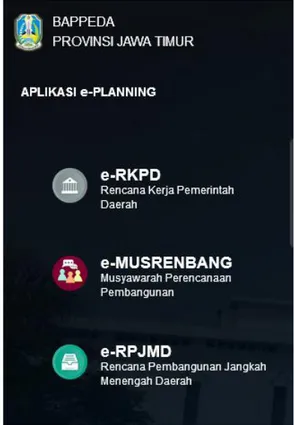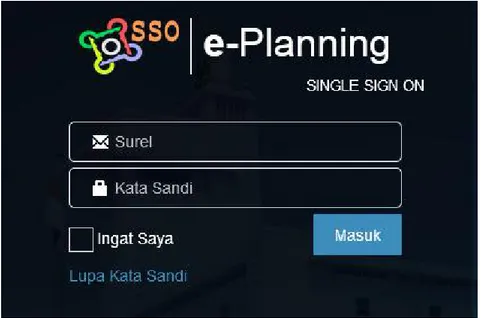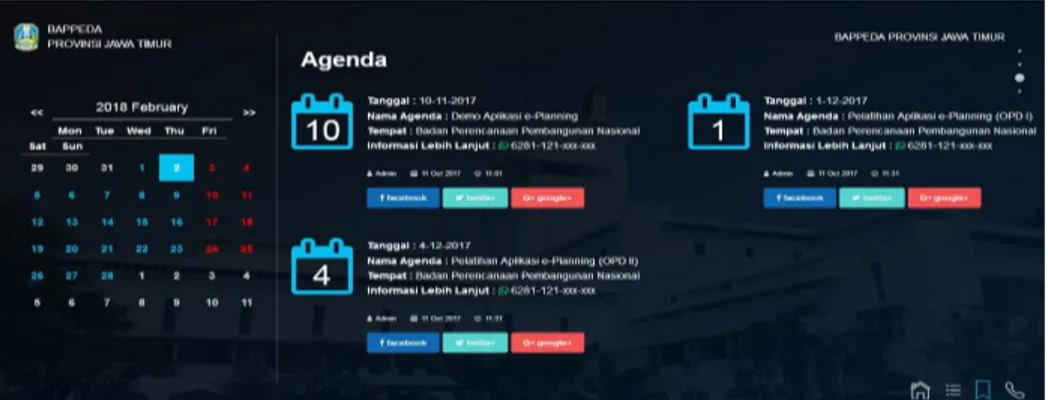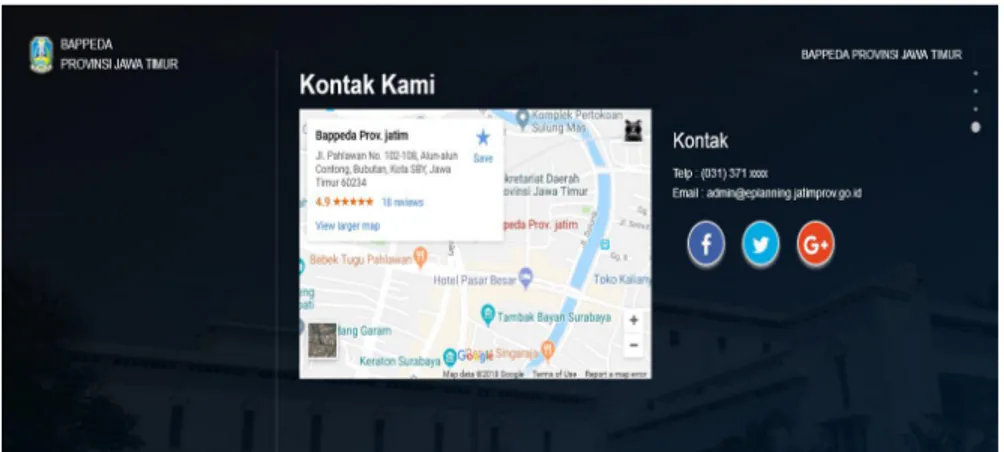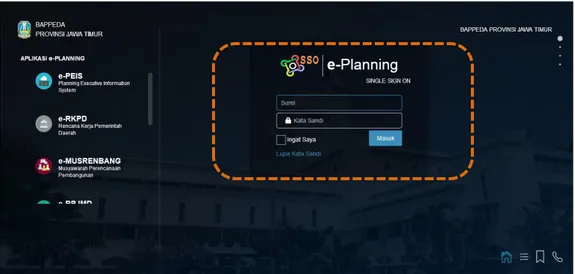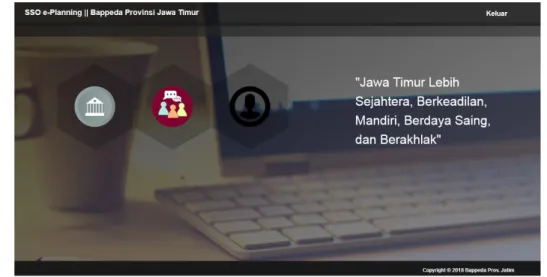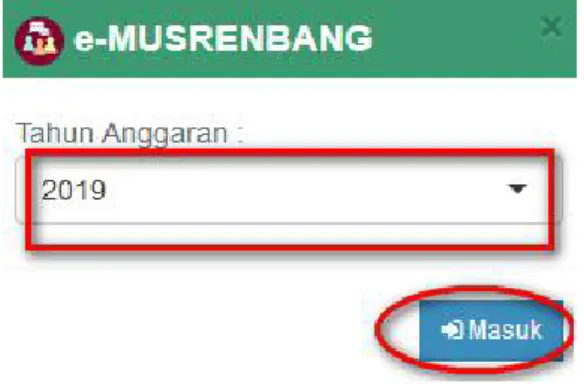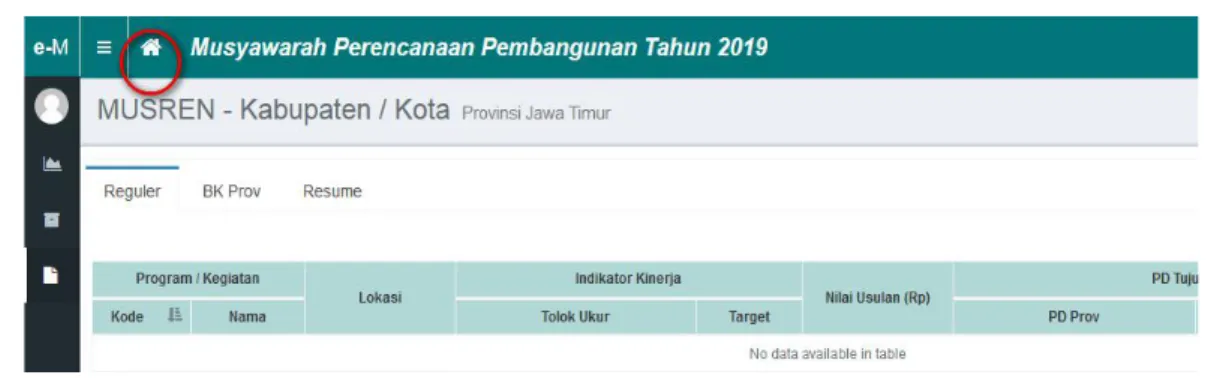Daftar Isi
Daftar Isi
... i
A. Membuka Aplikasi Web
...2
B. Beranda e-Planning
... 3
A. E-Musrenbang RKPD
... 7
1.
Membuka Aplikasi
...7
2.
Login e-Planning
... 8
3.
Logout e-Planning
...9
1.
Login e-Musrenbang
...10
2.
Logout e-Musrenbag
... 10
3.
Beranda E-Musrenbang
...11
4.
Data Pendukung
... 11
5.
Usulan
...12
Panduan Umum
A. Membuka Aplikasi Web
Menu ini berisi cara-cara dalam membuka web aplikasi yang dipakai dalam proses Musrenbang Provinsi Jawa Timur Tahun 2018. Untuk tahun ini ada sedikit perbedaan untuk model aplikasinya, yaitu menggunakan sistem SSO ( Single Sign On) jadi dalam satu login bisa untuk beberapa aplikasi (sesuai dengan kebutuhan). Untuk langkah-langkahnya seperti di bawah ini:
1. Nyalakan Komputer yang akan digunakan untuk menjalankan Aplikasi.
2. Komputer yang digunakan harus tersambung dengan jaringan internet..
3. Untuk membuka website e-Planning Jatim gunakan browser (Firefox, Chrome) versi terbaru. Pilih salah satu aplikasi browser, misal program yang akan digunakan adalah Chrome, maka akan muncul halaman browser seperti pada gambar berikut:
Gambar 1. Tampilan Awal Browser
4. Ketikkan eplanning.jatimprov.go.id padaAddressbar
5. Maka akan muncul website untuk e-Planning Jatim Jatim seperti pada gambar di bawah ini.
Gambar 2. Beranda e-Planning Jatim
B. Beranda e-Planning
Halaman ini berisi tentang berbagai macam penjelasan fitur-fitur yang terdapat pada aplikasi e-Planning Jatim 2018. berikut adalah penjelasan beserta dengan gambarnya:
Gambar 3. Beranda e-Planning Jatim Keterangan:
1. Modul Aplikasi e-Planning
2. Menu user login
3. Menu pilihan informasi terkait e-Planning
1
2
Penjelasan:
1. Modul Aplikasi e-Planning
Bagian ini berisi tautan aplikasi yang terdapat pada e-Planning. Provinsi Jawa Timur seperti e-RKPD, e-Musrenbang, e-RPJMD
Gambar 4. Menu e-Planning Jatim
a. e-RKPD
Modul ini berisi aplikasi yang digunakan untuk mengisi Rencana Kerja (Renja) Perangkat Daerah (PD)
b. e-Musrenbang
Modul ini berisi untuk mengisi usulan Kab/Kota maupun akomodasi PD untuk Musrenbang Provinsi.
c. SI RPJMD/RENSTRA
Modul ini berisi aplikasi RPJMD/RENSTRA Provinsi Jawa Timur
1. Pilihan Menu user login
Gambar 5. Menu logine-Planning
2. Menu pilihan informasi terkait informasi e-Planning
Menu ini berisi informasi terkait e-Planning (informasi, agenda, dan kontak)
Gambar 6. Menu informasi e-Planning
➢ Menu Home ( )tombol menu untuk kembali ke halamanberanda e-Planning
➢ Menu Info e-Planning ( ) tombol menu untuk informasi tentang e-Planning. Seperti pada gambar :
Gambar 7. Menu tentang e-Planning
➢ Menu Agenda ( ) menu ini berisi tentang agenda-agenda yang akan dilaksanakan terkait e-Planning
➢ Menu Kontak ( )berisi kontak yang bisa dihubungi terkait aplikasi e-Planning Batim
Gambar 9. Menu info Agenda e-Planning
Panduan e-Musrenbang
Kabupaten/Kota
A. E-Musrenbang RKPD 1. Membuka Aplikasi
Bahasan ini berisi tata cara dalam membuka aplikasi e-Musrenbang Provinsi Jawa Timur.
Pada halaman beranda e-Planing arahkan kursor pada menu login e-Planning
Gambar 10. Menu login e-Planning 2. Login e-Planning
Halaman ini berfungsi untuk masuk pada aplikasi e-Planning modul e-Musrenbang.
a. Ketikan nama Pengguna.
b. Kemudian ketikan kata sandi yang telah diberikan.
c. Setelah semuanya telah terisi dengan benar kemudian tekan tombol masuk ( ) seperti gambar di bawah ini:
d. Setelah berhasil login, maka akan muncul halaman beranda aplikasi setelah login e-Planning seperti tampilan berikut:
Gambar 12. Halaman Setelah Login 3. Logout e-Planning
Menu ini berfungsi untuk keluar dari aplikasi e-Planning. Hal ini sangat penting dilakukan agar user yang dipakai untuk login ke dalam aplikasi tidak digunakan oleh orang lain.
a. Klik tombol keluar seperti gambar berikut:
Gambar 13. Logout Aplikasi
b. Maka akan kembali ke halaman beranda e-Planning. Apabila ingin login kembali ke aplikasi, silakan lakukan langkah-langkah seperti pada poin 2 (Login Aplikasi).
Perhatian!!!
Jangan sampai user dan password diketahui atau diberikan kepada orang-orang yang tidak mempunyai wewenang atau berkepentingan dalam penggunaan aplikasi ini, untuk menghidari penyalahgunaan aplikasi.
1. Login e-Musrenbang
Pada halaman setelah login e-Planning, terdapat halaman beranda aplikasi, silakan pilih menu e-Musrenbang, seperti pada gambar berikut ini :
Gambar 14. Masuk aplikasi e-Musrenbang
Setelah berhasil, silakan pilih tab tahun angaran e-Musrenbang dan klik tombol ( ). Seperti pada gambar :
Gambar 15. Pilih tahun anggaran 2. Logout e-Musrenbag
Memu ini digunakan apabila pengguna ingin keluar dari menu e-RKPD dan kembali lagi halaman beranda aplikasi. Caranya yaitu klik tombol home ( ) pada halaman dashboard/ halaman setelah masuk aplikasi e-Musrenbag. Apabila berhasil, akan
Seperti pada gambar berikut :
Gambar 16. Logout e-Musrenbang 3. Beranda E-Musrenbang
Setelah masuk ke menu e-Musrenbang , maka akan tampil halaman beranda. Halaman ini berisi resume dari data data usulan kab/kota.
Seperti pada gambar berikut ini :
Gambar 17. Beranda e-Musrenbang 4. Data Pendukung
Pada menu ini berisi informasi (hanya view saja) terkait Data Struktur RKPD Provinsi dan Matriks RKPD Provinsi, isinya antara lain : Tema, Prioritas Daerah, dan Program Prioritas
Seperti pada gambar berikut : Struktur RKPD Provinsi
Gambar 18. Data Struktur RKPD Provinsi
Matriks RKPD Provinsi
Gambar 19. Data Matriks RKPD Provinsi 5. Usulan
Menu ini berisi usulan dari kab/kota yang ditujukan ke OPD Provinsi yang berupa usulan regular dan BK (Bantuan Keuangan). Cara mengaksesnya yaitu pada halaman e-Musrenbang, pilih menu Usulan kemudian pilih sub menu Kab/kota.
Gambar 20. Menu Usulan Kab/Kota
Berikutnya akan tampil halaman Musren Kabupaten/kota. Seperti pada gambar berikut :
Gambar 21. Halaman Musren Kab/kota a. Tambah Usulan Kegiatan
Langkah-langkahnya :
1. Klik menu ( ) kemudian muncul halaman editing kegiatan kab/kota
2. Isi kolom isian yang tersediapilih program dari PD Provinsi
3. Isi isian nilai usulan kegiatan
4. Klik ( ) untuk menyimpan dan klik ( ) untuk keluar halaman editing.
Gambar 22. Halaman editing usulan Kab/kota
b. Edit Usulan Kegiatan
Menu ini digunakan untuk melakukan edit data kegiatan yang sudah ada. Langkah-langkahnya sebagai berikut :
1) Pada halaman Musren kab/kota tab menu Prog/Keg,, pilih nama kegiatan yang akan dilakukan editing-> klik klik menu edit ( ).
2) Akan tampil halaman editing usulan kegiatan kab/kota silakan edit dala pada
kolom yang Apabila sudah melakukan editingklik menu ( ) dan untuk
keluar klik ( ).
Gambar 23. Halaman editing usulan Kab/kota c. Hapus usulan Kegiatan
Menu ini digunakan untuk menghapus data kegiatan yang sudah di entry, yaitu dengan cara :
1) Pada halaman Musrenbang Kab/kota g, pilih nama kegiatan yang akan dilakukan editing-> klik klik menu Hapus ( ).
2) Akan muncul jendela konfirmasi untuk menghapus data, klik OK untuk menghapus data, apabila berhasil akan muncul notifikasi data telah berhasil dihapus.
Gambar 24. Halaman Hapus usulan Kab/kota
B. Laporan
Berfungsi untuk melakukan pencetakan laporan/cetakan data usulan kab/kota yang telah di entrykan. (menu cetak juga ada pada masng-masing halaman editing)
Menu laporan dapat diakses dengan cara klik menu ( ). Selanjutnya akan tampil Halaman Daftar Laporan
Seperti pada gambar berikut :